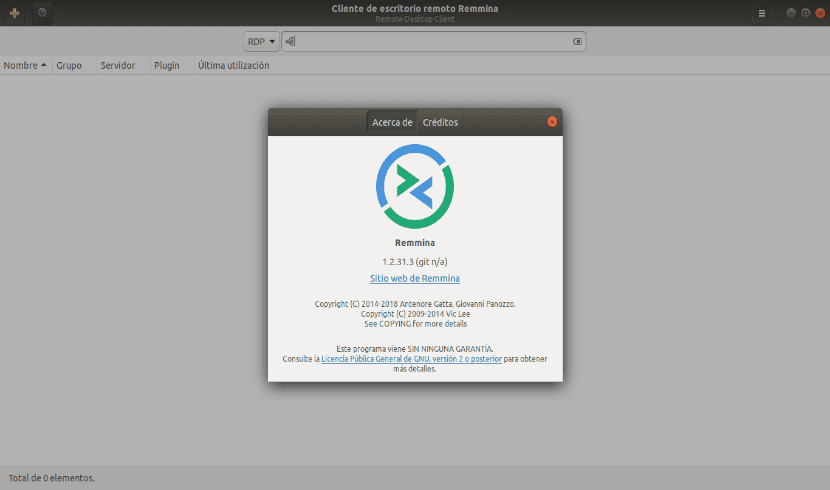
في المقالة التالية سوف نلقي نظرة على Remmina. هذه الخطوط هي تحديث لملف المادة السابقة كتبه أحد الزملاء على هذه المدونة منذ فترة حول البرنامج المطروح. Remmina هو عميل سطح مكتب بعيد مكتوب بلغة GTK + ، بهدف أن يكون مفيد لمسؤولي النظام وكل من يحتاج للعمل مع أجهزة الكمبيوتر البعيدة.
بالنسبة لمسؤولي نظام Gnu / Linux ، هناك عدد من الأدوات لإدارة الخوادم وأنظمة الشبكة. ومع ذلك ، عند البحث عن ملف برنامج عميل سطح المكتب البعيد (RDP) موثوقة ومستقرة للاتصال عبر بروتوكول سطح المكتب البعيد (RDP) أو VNC أو SPICE أو NX أو XDMCP ، يعد Remmina خيارًا جيدًا للغاية.
ظهرت العديد من برامج الاتصال عن بعد بأجهزة الكمبيوتر على مر السنين ، لكن Remmina مشهورة بشكل خاص في Ubuntu. خاصة منذ أن أصبح عميل سطح المكتب البعيد الافتراضي لنظام التشغيل هذا في عام 2010. تم إصداره بموجب ترخيص GNU GPL.

ستعرض هذه المقالة النموذجية القصيرة كيفية تثبيت Remmina على أنظمة Ubuntu ، عندما لا يتوفر لدينا هذا العميل افتراضيًا لأي سبب من الأسباب.
قم بتثبيت Remmina Remote Desktop Client على Ubuntu
لتثبيت Remmina ، ستتوفر لدينا الخيارات التالية:
الخيار 1: التثبيت عبر مستودعات Ubuntu
يمكن تثبيت Remmina بسرعة وسهولة عن طريق تشغيل الأوامر التالية في الجهاز (Ctrl + Alt + T):
sudo apt update sudo apt install remmina
الأوامر المذكورة أعلاه قم بتثبيت برنامج Remmina من مستودعات Ubuntu. ومع ذلك ، قد يفشل التثبيت منها أحيانًا في تثبيت أحدث إصدار من البرنامج. إذا كنت تريد الإصدار الأعلى ، فيجب أن يوفر لك خياري التثبيت التاليين هذا الاحتمال.
الخيار 2: تثبيت Remmina Remote Desktop Client عبر PPA
خيار آخر للحصول على Remmina هو من خلال اتفاقية شراء الطاقة الرسمية الخاصة بك. التثبيت من هذا المستودع كما قلت من قبل ، سيوفر لنا أحدث إصدار من البرنامج. للبدء ، سيتعين علينا إضافة PPA إلى فريقنا. سنفعل ذلك عن طريق فتح محطة طرفية (Ctrl + Alt + T) والكتابة فيها:
sudo apt-add-repository ppa:remmina-ppa-team/remmina-next
الشيء التالي الذي سنفعله هو تحديث البرنامج المتاح وسنستمر تثبيت البرنامج وملحقاته. للقيام بكل هذا ، من نفس المحطة ، سيتعين علينا فقط كتابة النص التالي:
sudo apt-get update && sudo apt-get install remmina remmina-plugin-rdp libfreerdp-plugins-standard
الخيار 3: تثبيت Remmina Remote Desktop Client عبر Snap
خيار آخر سيكون متاحًا لدينا أيضًا وهو تثبيت Remmina عبر إدارة حزمة Snap. قد تكون هذه هي أسرع طريقة لتثبيت البرنامج.
الحزم المفاجئة هي التطبيقات المجمعة بكل تبعياتها. يمكن تشغيلها على جميع توزيعات Gnu / Linux التي تدعم هذه الأنواع من الحزم. ميزة أخرى لديهم هي أنهم يقومون بالتحديث تلقائيًا.
لتثبيت Remmina عبر Snap ، سيتعين علينا تثبيت حزمة snapd. إذا لم يكن لدينا ، لأي سبب من الأسباب ، يمكننا تثبيته عن طريق فتح محطة طرفية (Ctrl + Alt + T) وتنفيذ الأمر التالي:
sudo apt install snapd
بمجرد الانتهاء من تثبيت الحزمة السابقة ، يمكننا بدء تثبيت Remmina. في نفس المحطة نكتب الأمر التالي:
sudo snap install remmina --edge
هذا ايضا يجب عليك تثبيت Remmina Remote Desktop Client في أحدث إصدار له.
الخيار 4: تثبيت Remmina Remote Desktop Client من خيار برنامج Ubuntu

بالإضافة إلى جميع إمكانيات التثبيت السابقة ، إذا لم نكن أصدقاء جدًا مع الجهاز ، فسنكون قادرين أيضًا على الانتقال إلى خيار برنامج أوبونتو ومن هناك ابحث عن Remmina.
عند الانتهاء من أي من التثبيتات المذكورة أعلاه ، يجب تثبيت Remmina وجاهزًا للاستخدام على جهاز الكمبيوتر الخاص بك. لبدء تشغيله ، ما عليك سوى الانتقال إلى نظرة عامة على الأنشطة والبحث عن Remmina لتشغيله.

من يريد يستطيع معرفة المزيد عن Remmina en مستودع GitHub الخاص بك، أين ويكي أو صفحة المشروع الرسمية.